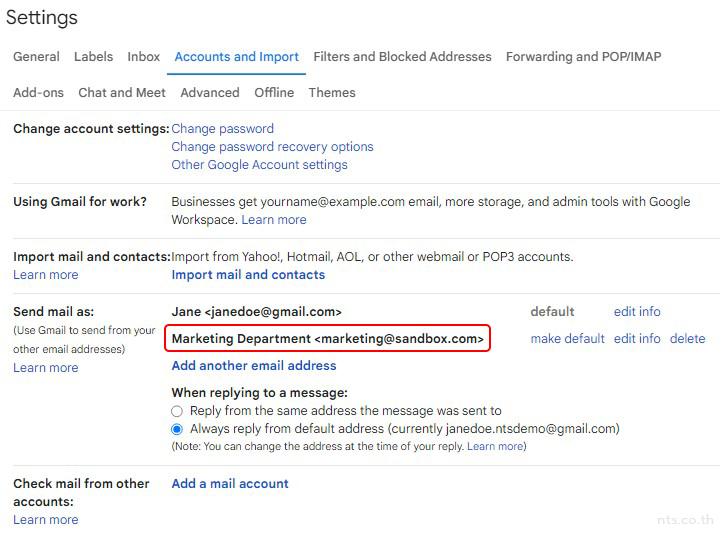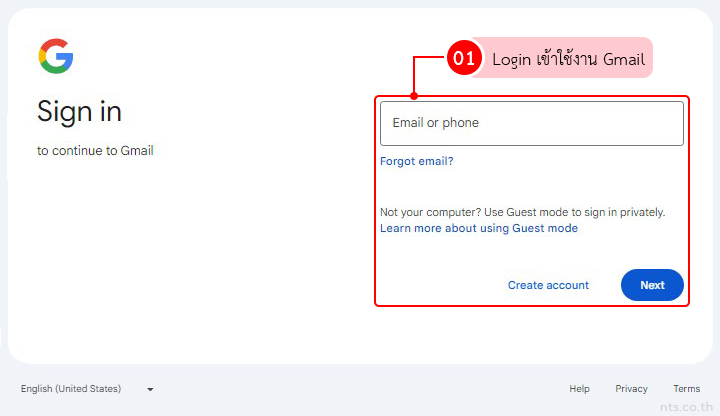ในกรณีที่ผู้ใช้ต้องการส่งอีเมลในนามขององค์กร หรือแผนกต่าง ๆ ภายในองค์กร โดยการใช้ที่อยู่อีเมลของ Group ใน Google Workspace แทนการใช้บัญชีอีเมลที่ตนเองใช้อยู่ สามารถทำได้ตามขั้นตอนดังต่อไปนี้
คลิกที่ไอคอน “Settings” และคลิกที่ “See all settings”
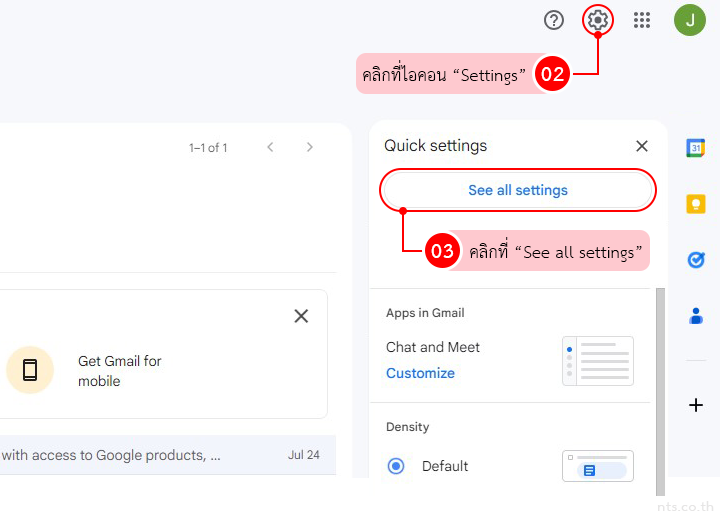
คลิกที่ “Account and Import”
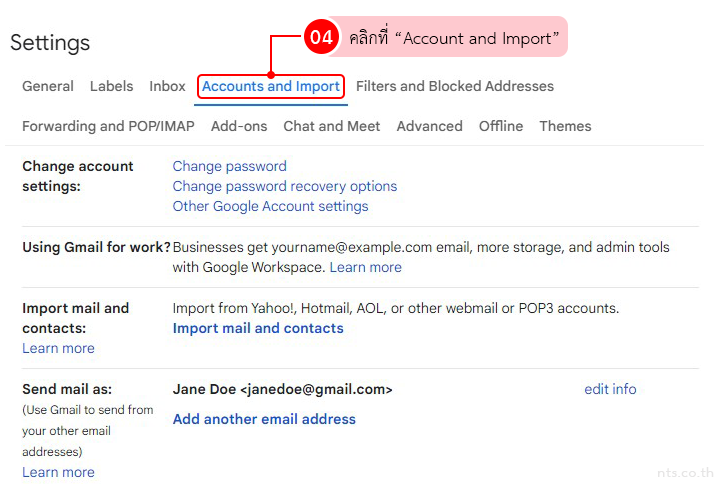
คลิกที่ “Add another email address”
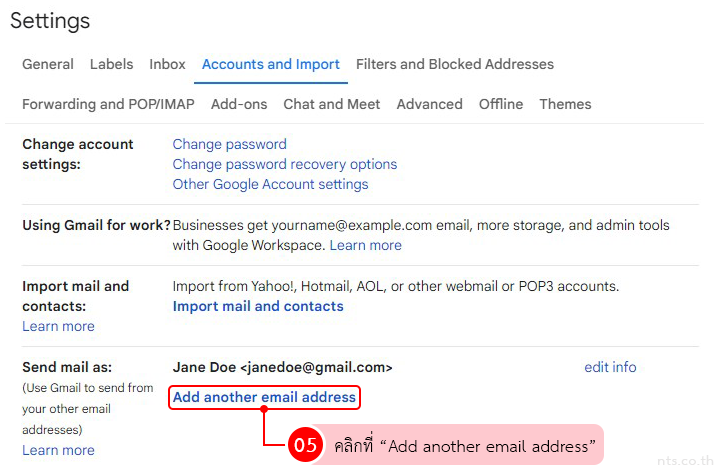
กรอกชื่อบัญชีที่ต้องการเพิ่ม จากนั้นกรอกบัญชีอีเมลที่ต้องการเพิ่ม และคลิกที่ “Next step”
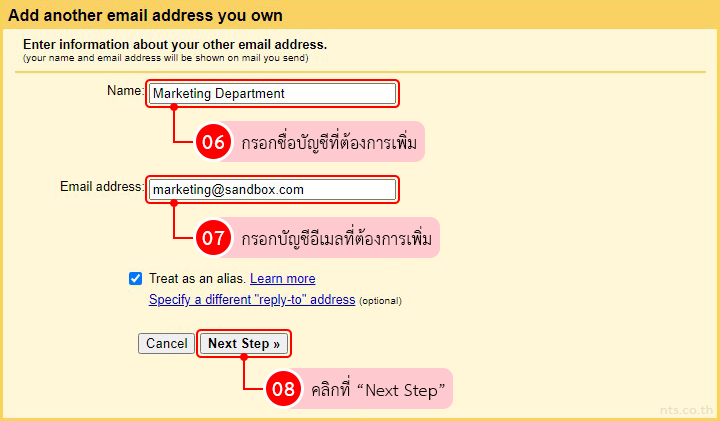
คลิกที่ “Sent Verification”
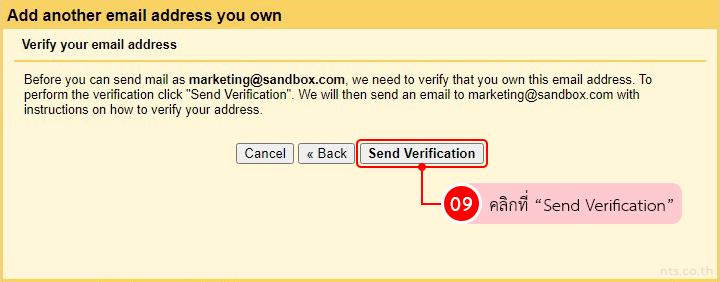
ระบบจะขึ้นแจ้งเตือนว่าได้ทำการส่งลิงก์ยืนยันไปยังอีเมลข้างต้นแล้ว
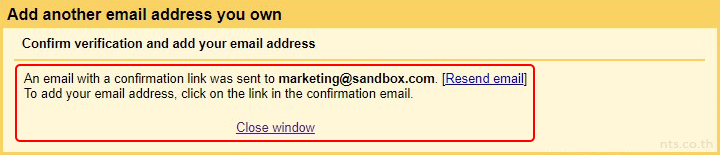
คลิกที่ลิงก์เพื่อยืนยันการเพิ่มบัญชีอีเมล
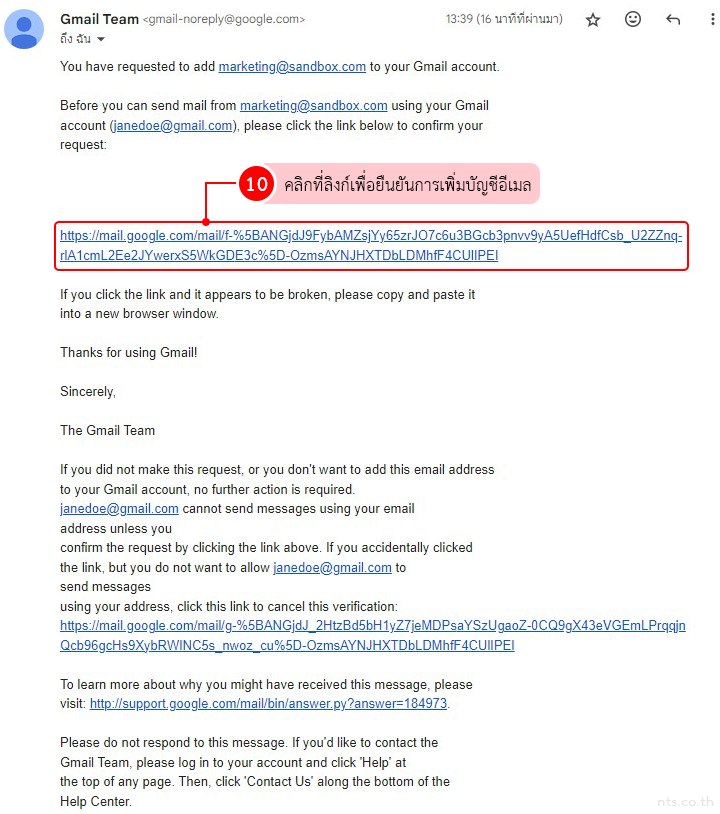
คลิกที่ “Confirm”
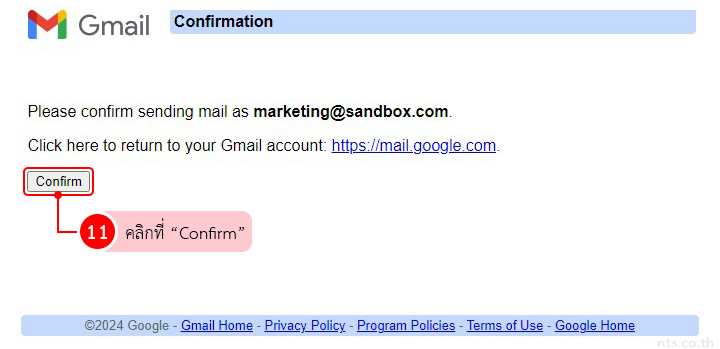
ระบบจะขึ้นแจ้งเตือนว่าการยืนยันเสร็จสมบูรณ์
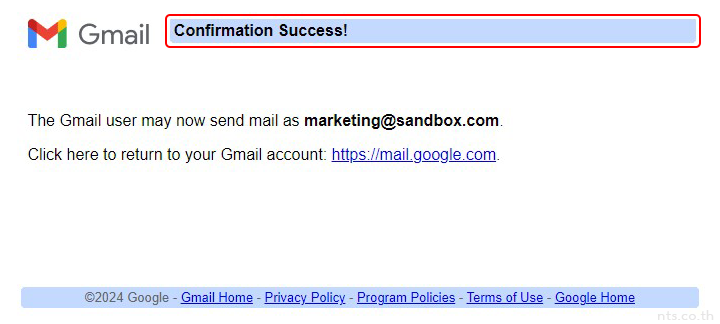
จากนั้นระบบจะเพิ่มอีเมลใหม่เข้าไปดังภาพตัวอย่าง หลังจากนี้คุณสามารถส่งออกอีเมลในนามของ Group ข้างต้นที่ทำการเพิ่มเข้าไปได้ทันที